Crear una pregunta de respuesta de temperatura
Aprenda a añadir y formatear preguntas de respuesta a la temperatura a través de la aplicación web y la aplicación móvil.¿Por qué utilizar preguntas para respuestas de temperatura?
Las preguntas de respuesta de temperatura son una excelente manera de anotar y medir las temperaturas de los activos. Cuando las lecturas de temperatura caen por debajo o exceden sus rangos preestablecidos, puede añadir campos de lógica para activar preguntas de seguimiento, requerir acciones, requerir pruebas y enviar notificaciones según las respuestas de los usuarios.
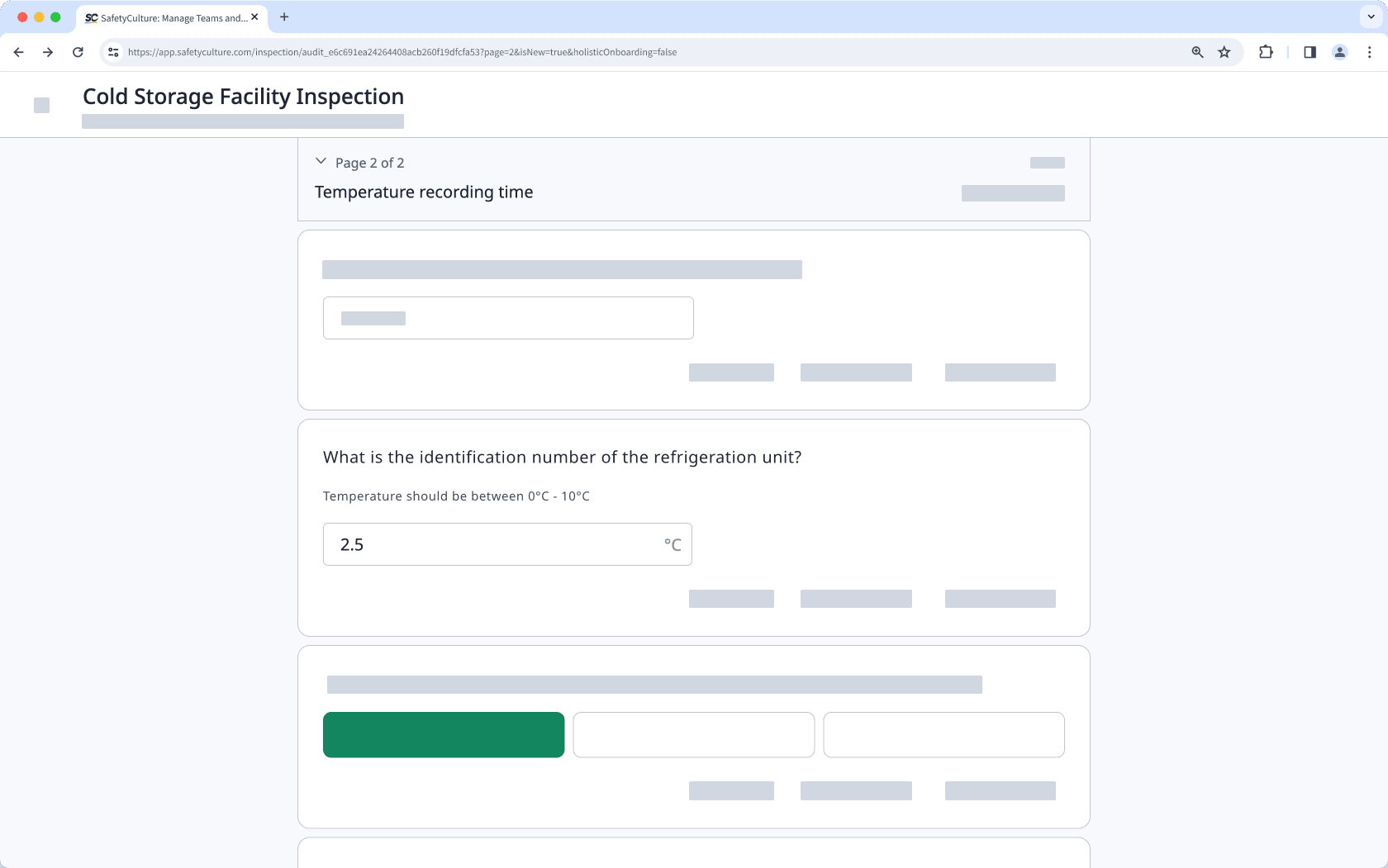
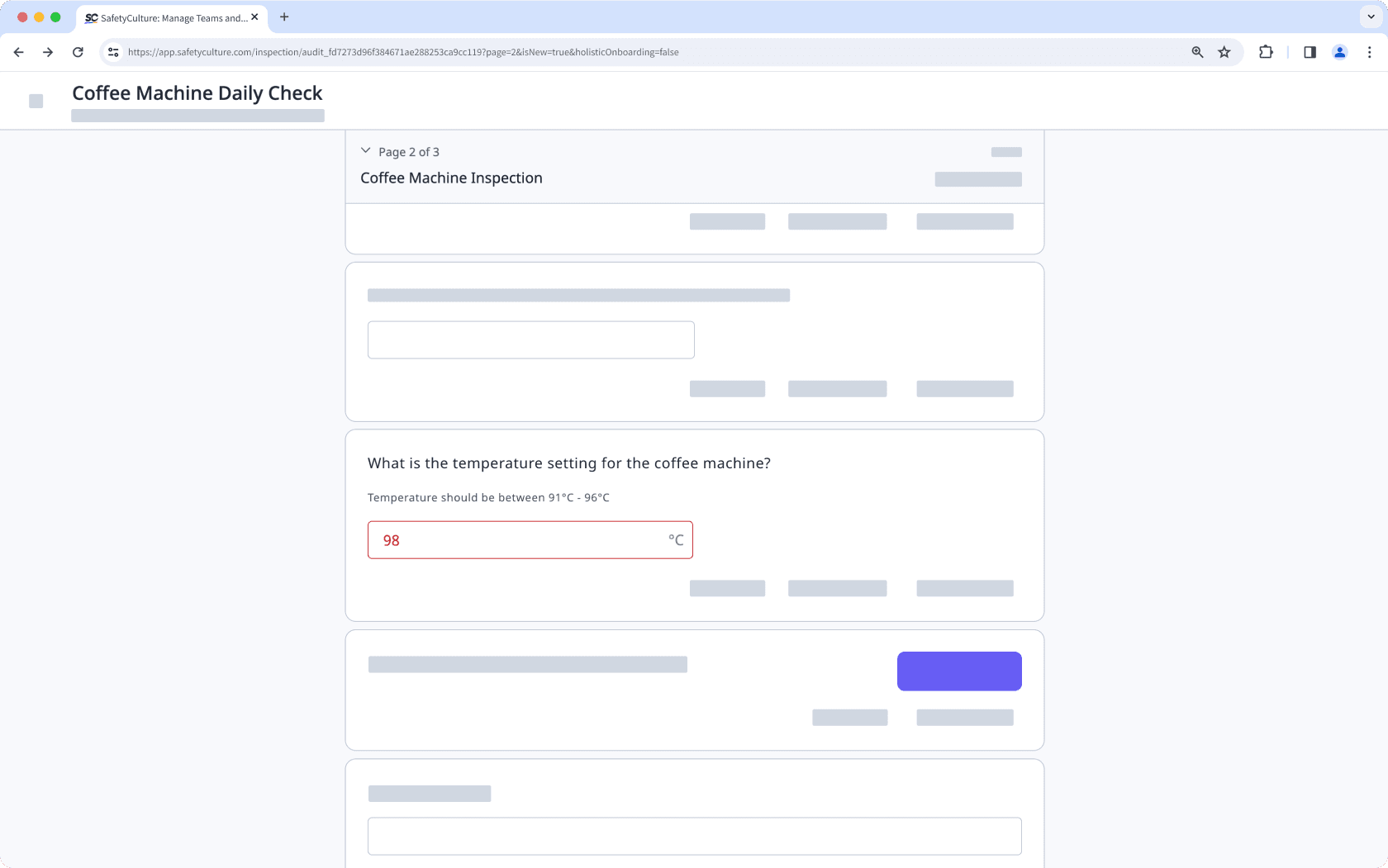
Opciones de formato
Umbrales
Las respuestas de temperatura que estén fuera del umbral se resaltarán en rojo, pero no se considerarán elementos señalados. Puede seleccionar cualquiera de las siguientes opciones:
Entre: el valor de la temperatura debe estar entre cierto rango, con el primer número del rango siendo un valor de temperatura más bajo (más frío) y el segundo un valor de temperatura más alto (más caliente).
Mayor o igual que: el valor de la temperatura debería ser mayor o igual que determinado umbral.
Menor o igual que: el valor de la temperatura debería ser menor o igual que determinado umbral.
Escala de temperatura
Puede seleccionar grados Celsius o Fahrenheit. La opción predeterminada es °C.
Cº: establece la escala de temperatura para que se lea en grados Celsius.
Fº: establece la escala de temperatura para que se lea como Fahrenheit.
Si bien no hay límite para la cantidad de dígitos decimales que puede introducir como respuesta, tenga en cuenta que solo los primeros cuatro dígitos se incluirán en los informes en PDF y Word.
Ofrecemos soluciones de sensores para ayudarle a supervisar las condiciones en tiempo real y alertar automáticamente a las personas adecuadas. Eche un vistazo a cómo otras organizaciones obtienen valor del control de SafetyCulture y cómo puede iniciarse en ello
Los cambios publicados realizados en las plantillas solo se aplican a las nuevas inspecciones en el futuro.
Crear una pregunta de respuesta de temperatura
Seleccione Plantillasen el menú de la izquierda.
Haga clic en la plantilla y seleccione Editar plantilla en el panel lateral.
Añadir una nueva pregunta o seleccionar una existente.
Haga clic en la flecha hacia abajo debajo de la columna "Tipo de respuesta" en el lado derecho y seleccione Número.
Haga clic en Númerodebajo de la etiqueta de la pregunta y seleccione Temperatura.
En el panel lateral, configure el umbral de temperatura y la escala como corresponda.
Haga clic en Guardar y aplicar.
Haga clic en Publicar en la parte superior derecha de la página para publicar la plantilla. Si no está lista para publicarse, puede volver a la lista de plantillas y regresar cuando esté listo.
Abra la aplicación móvil.
Toque Inspeccionesen la parte inferior de su pantalla.
Seleccione la pestaña de Plantillasen la parte superior de la pantalla.
Toque en la plantilla y seleccione
Editar plantillade las opciones emergentes.
Añadir una nueva pregunta o seleccionar una existente.
Toque en la flecha hacia abajo debajo de la etiqueta de la pregunta y seleccione Número.
Toque
en la parte inferior derecha de la pregunta y seleccione Número.
Seleccione Temperatura.
Establezca el umbral de temperatura y la escala como corresponda.
Toque Guardar y aplicar.
Toque Publicar en la parte superior derecha de la pantalla para publicar la plantilla. Si no está lista para publicarse, puede volver a la lista de plantillas y regresar cuando esté listo.
Preguntas frecuentes
Las unidades de temperatura en preguntas de respuesta numérica son ideales para capturar manualmente los datos de temperatura mientras se realizan inspecciones. Si prefiere los termómetros Bluetooth para capturar la temperatura o desea configurar un umbral de temperatura para que cualquier respuesta que se encuentre fuera de su rango especificado se destaque en las inspecciones y los informes, es mejor utilizar preguntas de respuesta de temperatura.
¿Esta página le fue de ayuda?
Gracias por hacérnoslo saber.